PDFのパスワードを無料で設定する方法(ロック方法から解放まで)
PDFファイルのパスワードを無料で設定する方法
Windows 10とiPhoneでPDFファイルのパスワードを無料で設定する方法は次のとおりです。
次のセクションの cubePDF ユーティリティの詳細については、次の記事を参照してください。
インストール方法と使用方法について説明します。
インストールされたフリーソフトウェアでPDFにパスワードを設定する方法
cubePDFユーティリティ、インストールされているフリーソフトウェアを使用してPDFファイルにパスワードを設定する方法を学びます。
作業時間:5分
オンラインフリーソフトウェアでPDFにパスワードを設定する方法
オンラインフリーソフトウェアであるPDFCandyを使用してPDFファイルにパスワードを設定する方法を学びます。
PDFCandy は PDF を表示するときだけ制限します。
PDFの編集に制限はありませんのでご注意ください。
「開く」ダイアログボックスが表示されます。
(1) 選択[Any PDF (e.g. marketing plan .pdf of A product)]とプレス (2)[Open]ボタン。
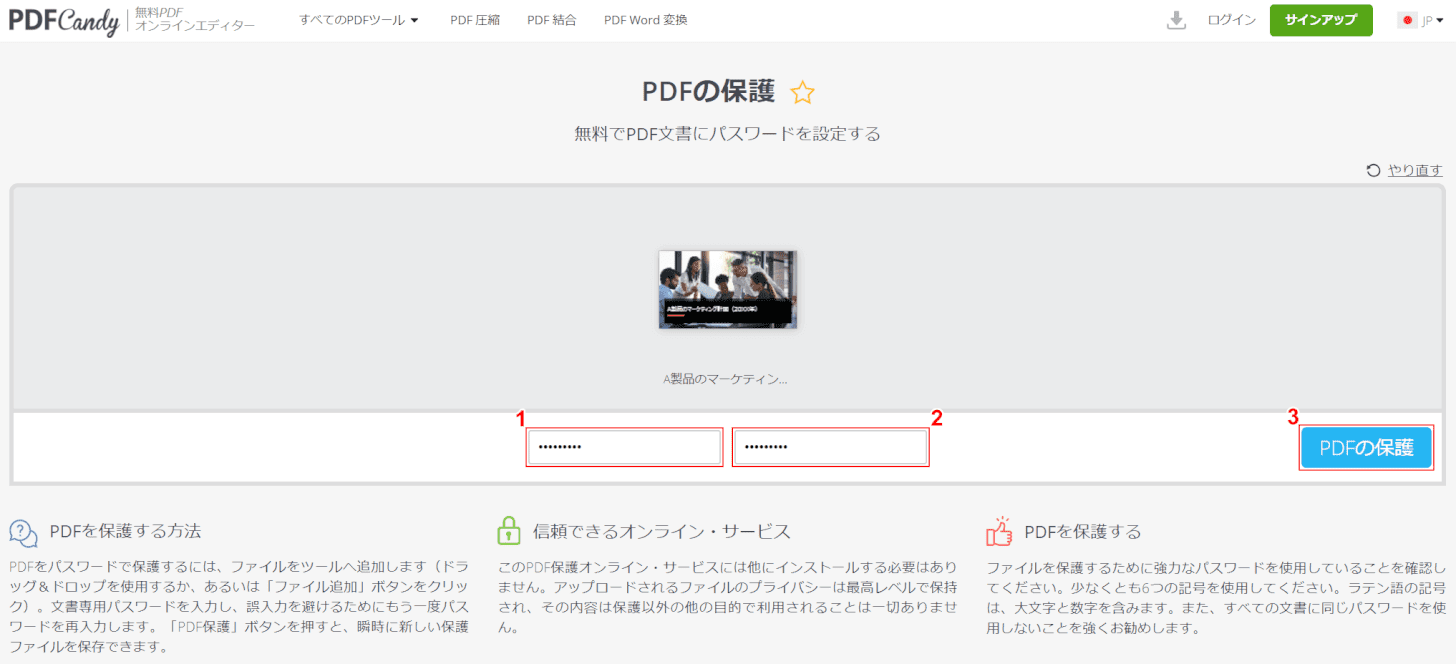
(1)「任意のパスワード」、(2)「(1)と同じパスワード」を入力し、(3)を押します。[Protect PDF]ボタン。
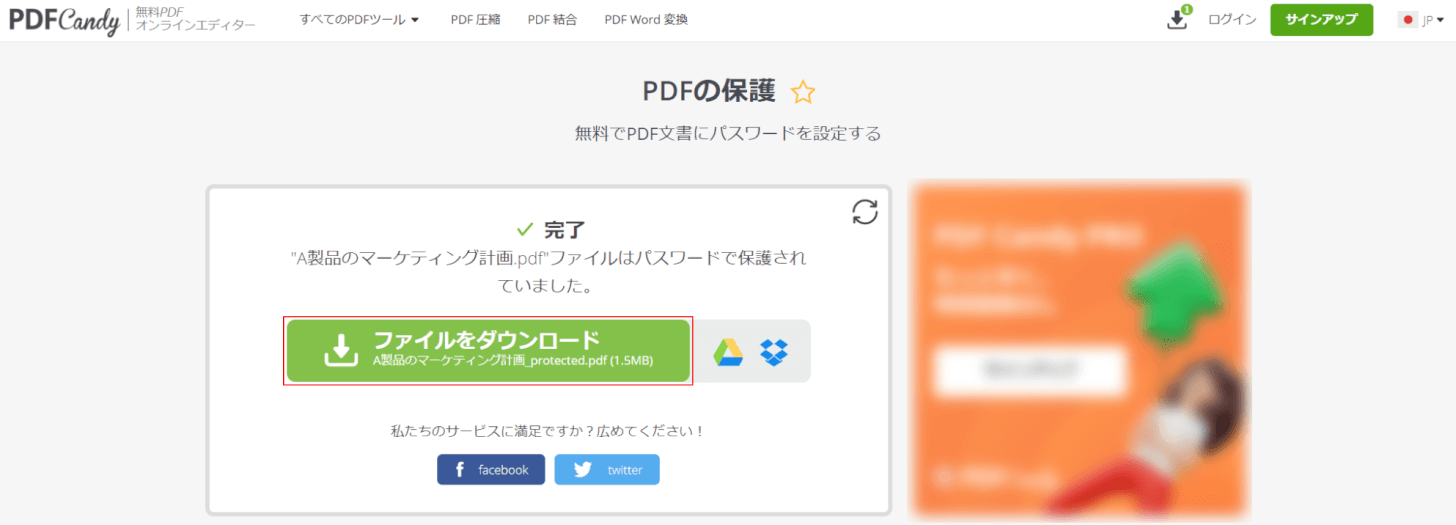
[[Download File]ボタン。

(1)を押す[v]ボタンを画面左下に置き、(2)を選択します。[Open folder].
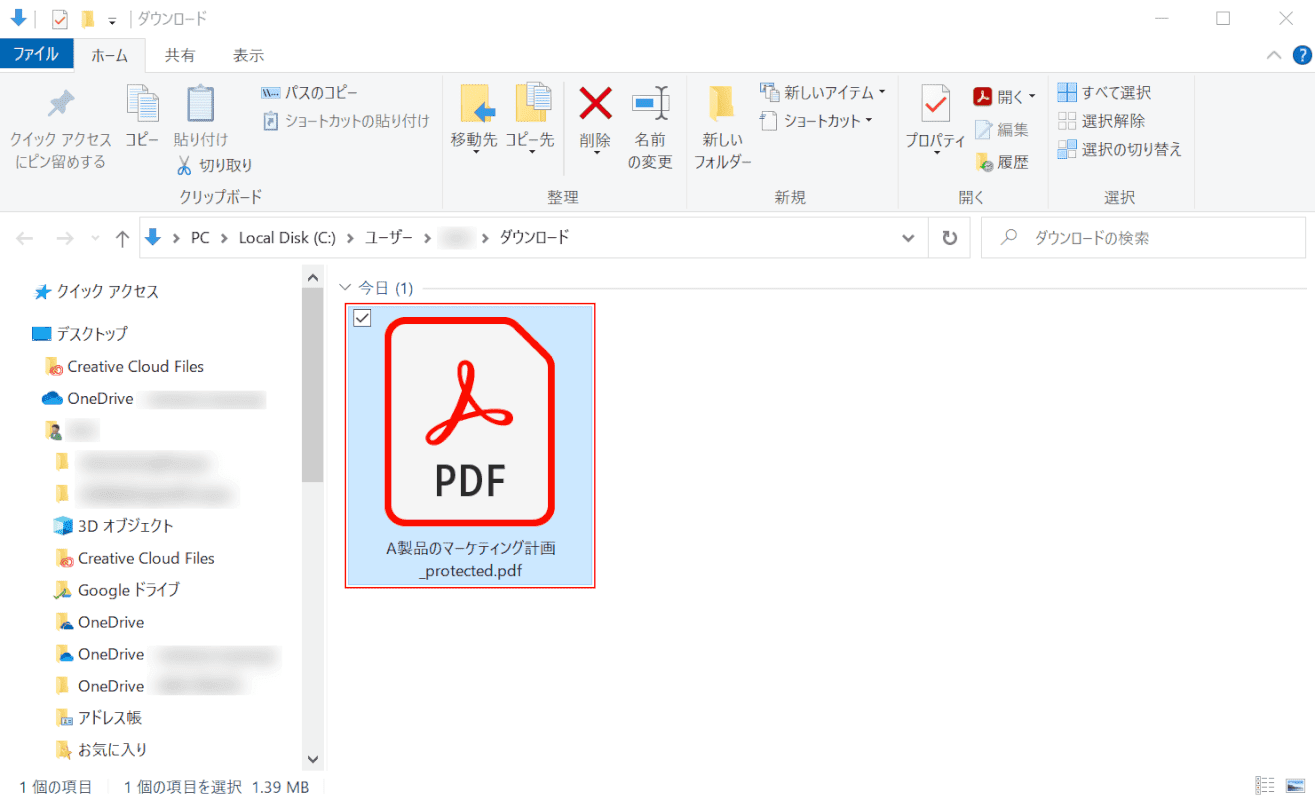
「ダウンロード」ダイアログボックスが表示されました。
ダブルクリック[Saved PDF]をクリックして開きます。
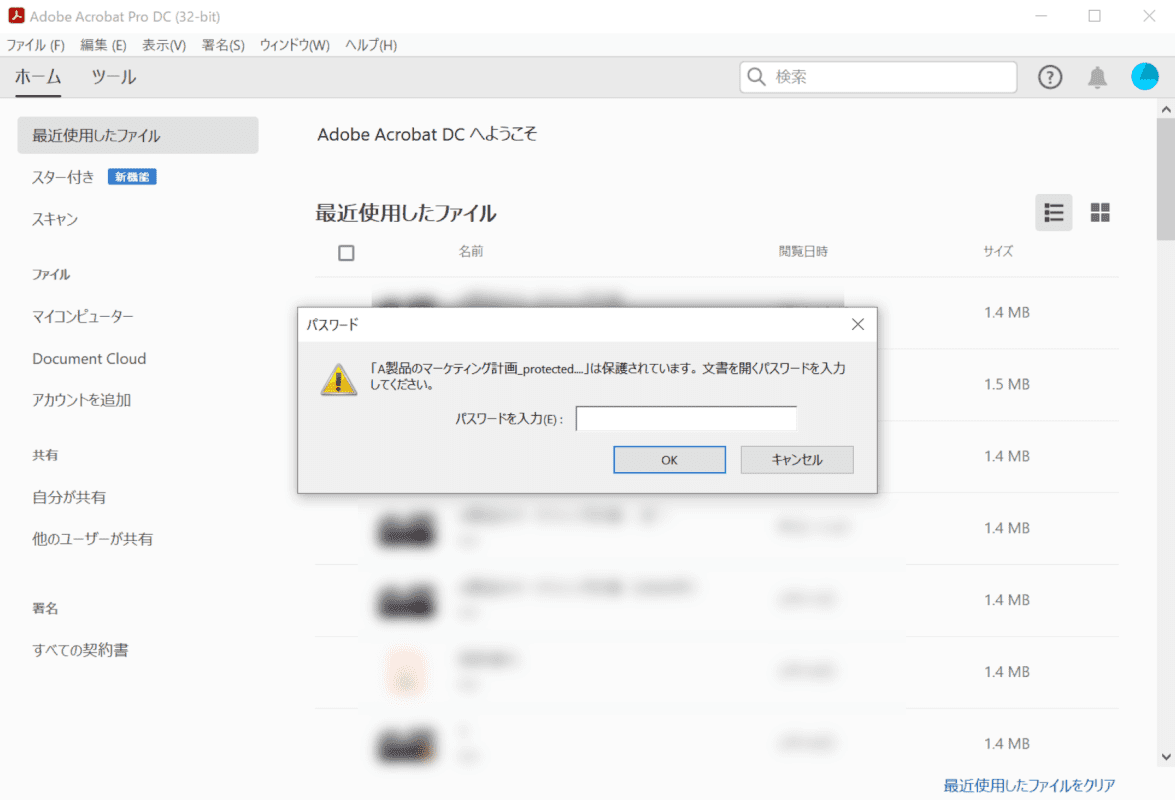
PDF を開く前にパスワードが要求されました。
お使いの携帯電話(iPhone)でPDFをパスワードする方法
オンラインフリーソフトウェアであるsmartpdfを使用して、スマートフォン(iPhone)でPDFにパスワードを設定する方法を紹介します。
Adobe Acrobat ReaderやPDF Expertなどのアプリでもパスワードを設定できますが、有料機能ですのでご注意ください。
Smallpdf の詳細については、次の記事を参照してください。
スモールPDFとは何ですか?機能概要/ダウンロード/使い方/安全性など
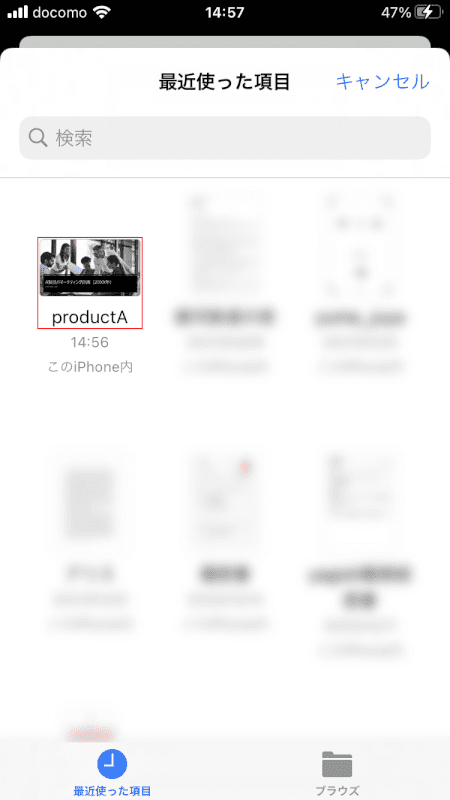
選ぶ[Optional PDF (e.g. productA)].
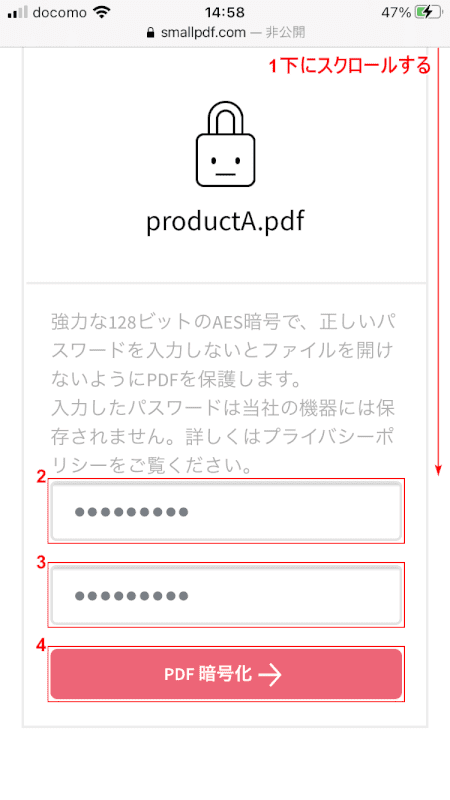
(1)[Scroll down][Screen](2)「任意のパスワード」、(3)「(2)と同じパスワード」と入力します。
(4)[PDF Encryption]ボタン。
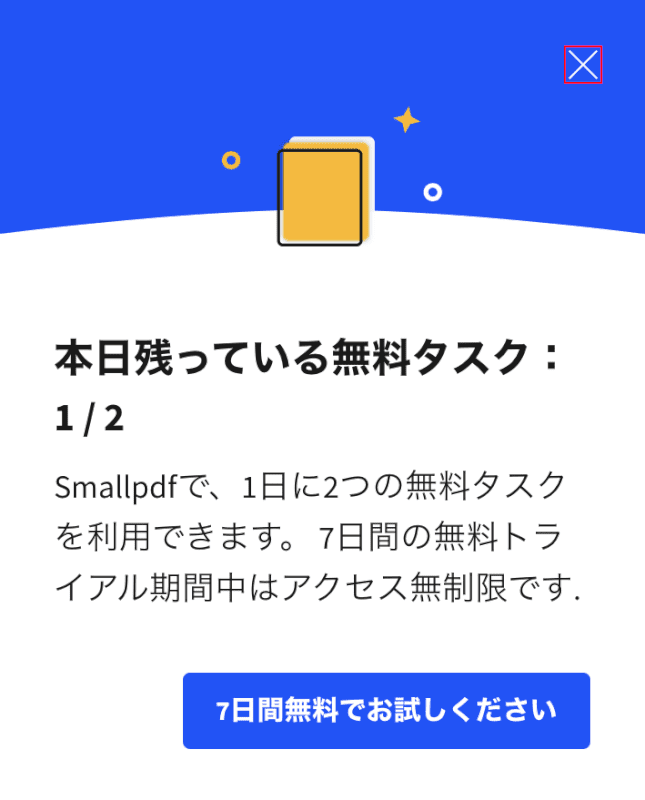
ダイアログボックスが表示されます。
押す[×]右上に閉じます。
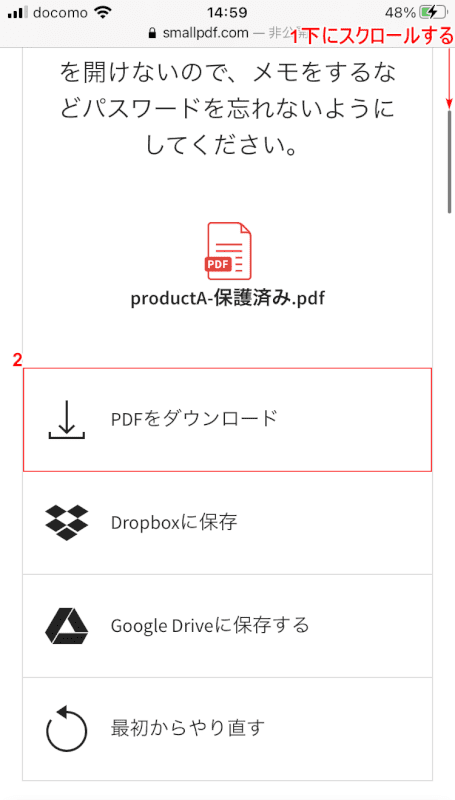
(1)[Scroll down][Screen](2) 選択[Arbitrary destination (e.g. download PDF)].
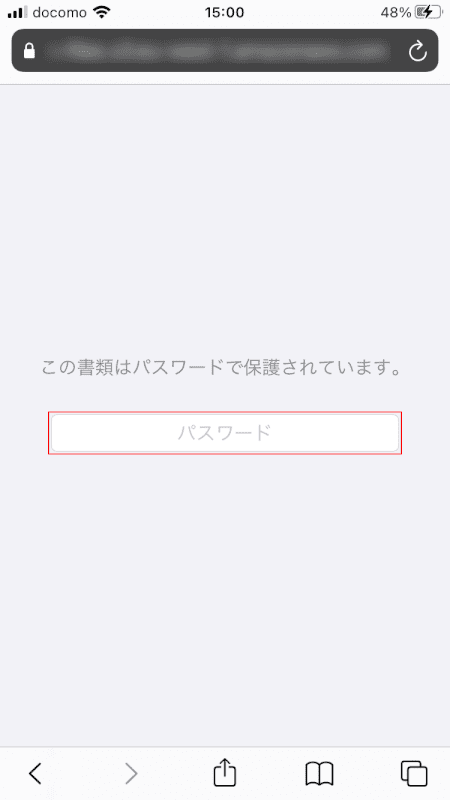
ダウンロードしたPDFが別のウィンドウに表示されました。
「赤枠内」にパスワードを入力してロックを解除します。
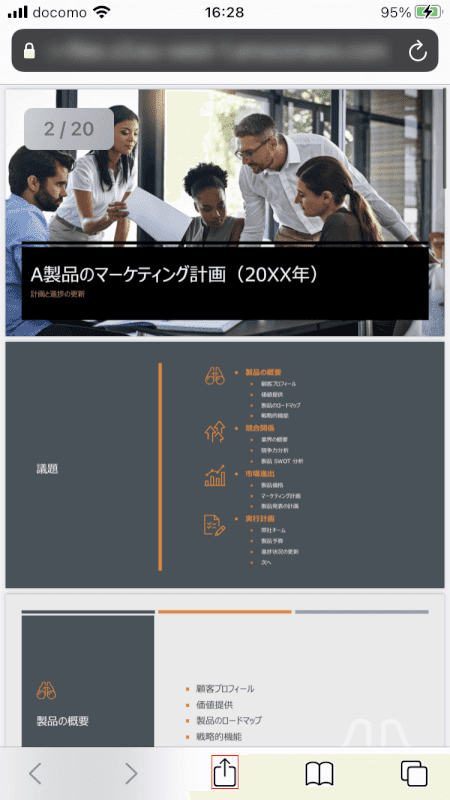
PDFファイルが表示されました。
選ぶ[Share]画面の下部にあります。
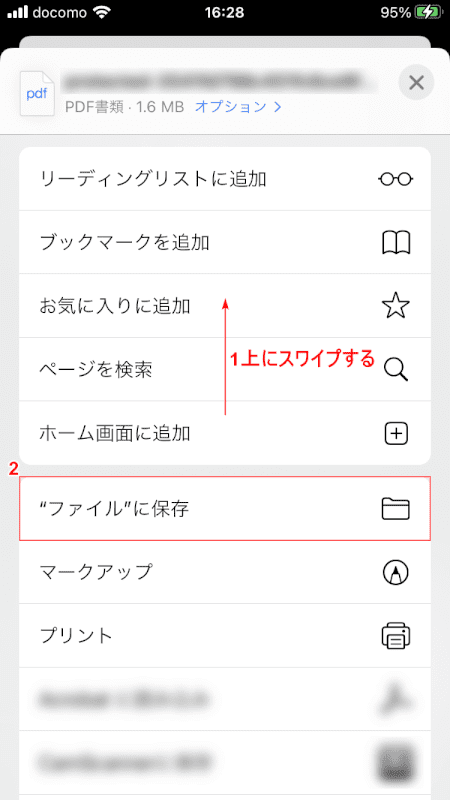
(1)[Swipe up]「画面」で、(2)選択[Save to “File"].
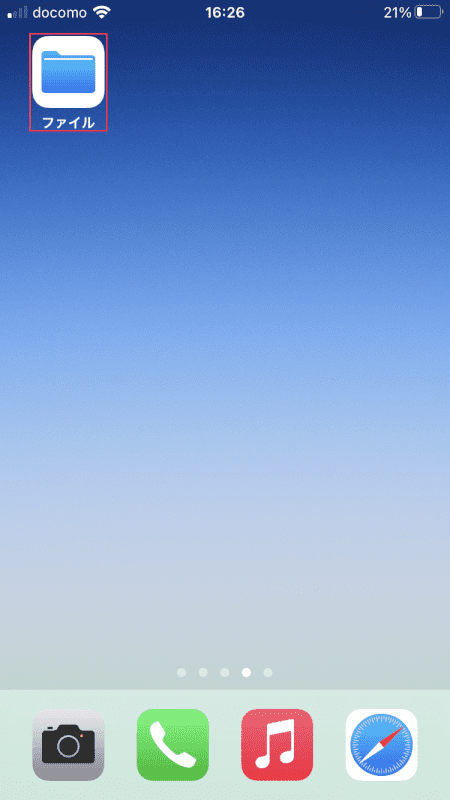
ファイルを開きます。
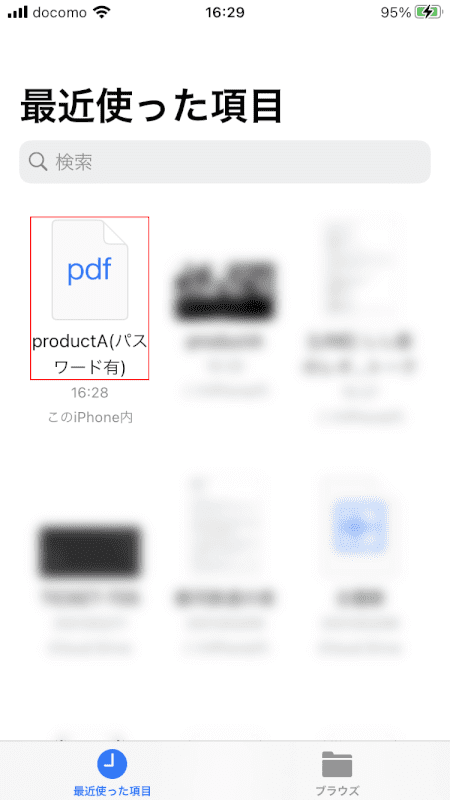
選ぶ[Saved PDF].
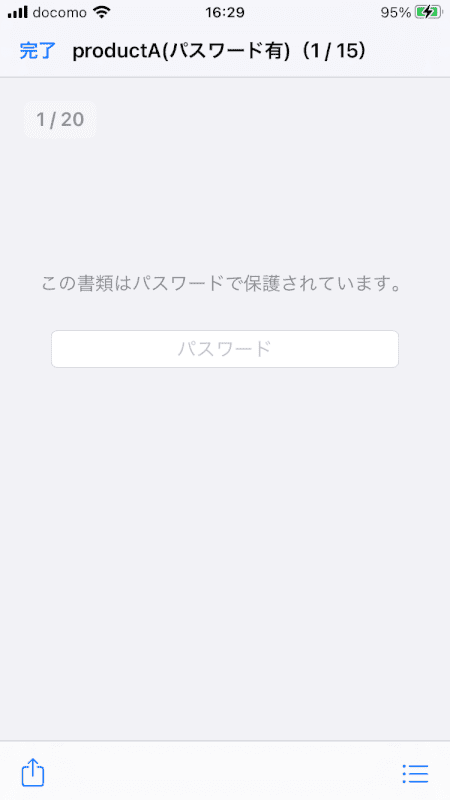
PDF を開く前にパスワードが要求されました。
パスワードの設定を解除する方法
Adobe Acrobat Pro DC でパスワードのロックを解除(削除)する方法については、以下の「編集のために禁止されている PDF のロックを解除する方法」セクションを参照してください。
フリーソフトウェアでパスワードのロックを解除する方法については、以下の「無料でロック解除」セクションを参照してください。
Google Chrome でパスワードのロックを解除する方法については、以下の「Google Chrome で PDF のロックを解除する方法」セクションを参照してください。
パスワードを設定できない場合
Adobe Acrobat Reader DC は、パスワードの設定などの PDF 編集機能を無料で使用しません。
PDFのパスワードを設定するには、Adobe Acrobat Standard/Pro DC、フリーソフトウェアなどの有料版を使用する必要があります。
フリーソフトウェアを使用してパスワードを設定する方法については、PDFファイルの上記の「無料でパスワードを設定する方法」のセクションを参照してください。
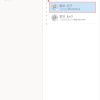
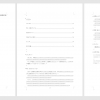
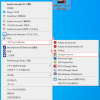
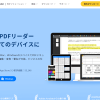
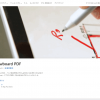

ディスカッション
コメント一覧
sleeping music
Присоединяйтесь к нам и откройте новый уровень кулинарного опыта https://guzywia4kuhnyanazakaz.ru/!
индийский пасьянс гадание онлайн [url=https://www.indiyskiy-pasyans-online.ru]индийский пасьянс гадание онлайн[/url] .
вывод из запоя ростов на дону на дому [url=vyvod-iz-zapoya-rostov111.ru]вывод из запоя ростов на дону на дому[/url] .
стоимость тревожной кнопки росгвардии в месяц [url=https://trknpk.ru/]https://trknpk.ru/[/url] .
вывод из запоя ростов-на-дону [url=http://www.vyvod-iz-zapoya-rostov11.ru]вывод из запоя ростов-на-дону[/url] .
нарколог вывод из запоя ростов [url=www.vyvod-iz-zapoya-rostov11.ru/]нарколог вывод из запоя ростов[/url] .
душевые перегородки из стекла сочи [url=remstroyokna.ru]душевые перегородки из стекла сочи [/url] .
вызов нарколога на дом круглосуточно [url=http://narkolog-na-dom-krasnodar12.ru]http://narkolog-na-dom-krasnodar12.ru[/url] .
Наша цель — предоставить вам не просто кухню, а настоящее произведение искусства, которое будет радовать вас каждый день https://kuhnyaofabrikaufabrik.ru/.
капельница цена [url=http://xn——7cdhaozbh1ayqhot7ooa6e.xn--p1ai/]капельница цена[/url] .
дом инвалидов в феодосии [url=www.xn—–1-43da3arnf4adrboggk3ay6e3gtd.xn--p1ai/]дом инвалидов в феодосии[/url] .
вывод из запоя воронеж (вывод из запоя в воронеже) [url=http://vyvod-iz-zapoya-v-stacionare-voronezh11.ru]http://vyvod-iz-zapoya-v-stacionare-voronezh11.ru[/url] .
вывод из запоя капельница [url=http://vyvod-iz-zapoya-krasnodar12.ru]http://vyvod-iz-zapoya-krasnodar12.ru[/url] .
продвижение сайта в москве [url=www.prodvizhenie-sajtov-v-moskve213.ru]продвижение сайта в москве[/url] .
Короткие шутки [url=www.korotkieshutki.ru/]Короткие шутки[/url] .
выведение из запоя на дому круглосуточно [url=https://snyatie-zapoya-na-domu11.ru/]выведение из запоя на дому круглосуточно[/url] .
мдф двп [url=www.fanera-kupit11.ru/]мдф двп[/url] .
что можно продавать в интернете чтобы заработать [url=https://www.kak-zarabotat-v-internete12.ru]https://www.kak-zarabotat-v-internete12.ru[/url] .
вывод запой нижний [url=http://www.snyatie-zapoya-na-domu13.ru]http://www.snyatie-zapoya-na-domu13.ru[/url] .
вывод из запоя на дому спб цены [url=http://www.vyvod-iz-zapoya-v-sankt-peterburge.ru]http://www.vyvod-iz-zapoya-v-sankt-peterburge.ru[/url] .
снять ломку [url=https://www.snyatie-lomki-narkolog.ru]снять ломку[/url] .
стоимость электрокарниза [url=https://elektrokarniz2.ru/]https://elektrokarniz2.ru/[/url] .
сайты прогнозов на спорт [url=https://www.rejting-kapperov14.ru]https://www.rejting-kapperov14.ru[/url] .
земля грунт для цветов [url=http://dachnik18.ru]http://dachnik18.ru[/url] .
ピンバック & トラックバック一覧
… [Trackback]
[…] Find More on that Topic: office-blog.jp/archives/4301 […]
… [Trackback]
[…] There you can find 13113 additional Info on that Topic: office-blog.jp/archives/4301 […]
… [Trackback]
[…] Find More on that Topic: office-blog.jp/archives/4301 […]
… [Trackback]
[…] Find More Info here to that Topic: office-blog.jp/archives/4301 […]
… [Trackback]
[…] Read More Information here to that Topic: office-blog.jp/archives/4301 […]
… [Trackback]
[…] Find More on that Topic: office-blog.jp/archives/4301 […]
… [Trackback]
[…] There you can find 35138 more Information on that Topic: office-blog.jp/archives/4301 […]
… [Trackback]
[…] Read More to that Topic: office-blog.jp/archives/4301 […]
… [Trackback]
[…] Read More on that Topic: office-blog.jp/archives/4301 […]
… [Trackback]
[…] Find More on that Topic: office-blog.jp/archives/4301 […]
… [Trackback]
[…] Find More here to that Topic: office-blog.jp/archives/4301 […]
… [Trackback]
[…] Read More here to that Topic: office-blog.jp/archives/4301 […]
… [Trackback]
[…] Read More here to that Topic: office-blog.jp/archives/4301 […]
… [Trackback]
[…] Info to that Topic: office-blog.jp/archives/4301 […]
… [Trackback]
[…] Info on that Topic: office-blog.jp/archives/4301 […]
… [Trackback]
[…] Information to that Topic: office-blog.jp/archives/4301 […]
… [Trackback]
[…] Find More to that Topic: office-blog.jp/archives/4301 […]
… [Trackback]
[…] Find More on to that Topic: office-blog.jp/archives/4301 […]
… [Trackback]
[…] Find More Info here to that Topic: office-blog.jp/archives/4301 […]
… [Trackback]
[…] Here you can find 48787 additional Info to that Topic: office-blog.jp/archives/4301 […]
… [Trackback]
[…] Info on that Topic: office-blog.jp/archives/4301 […]